Záznam |
Záznam videa v inteligentním automatickém režimu |
Pokud zvolíte režim Intelligent Auto, nemusíte si dělat starosti s žádnými podrobnými nastaveními. Nastavení, jako například expozice nebo zaostření, se nastaví automaticky podle podmínek snímání.
V případě specifických scén, jako je například osoba atd., se na obrazovce zobrazí příslušná ikona.
Před záznamem důležité scény doporučujeme pořídit zkušební záznam.
- 1
- 2
- 3

Otevřete LCD monitor a zvolte video režim.
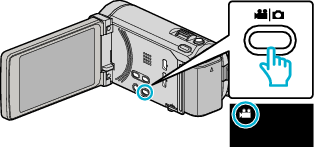
Zobrazí se ikona video režimu.

Zkontrolujte, zda je režim záznamu Intelligent Auto.
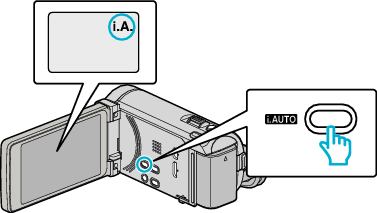
Pokud je režim ![]() Manuální, přepněte ho stisknutím tlačítka i.AUTO.
Manuální, přepněte ho stisknutím tlačítka i.AUTO.
Režim se přepíná mezi Intelligent Auto a manuálním s každým stisknutím tohoto tlačítka.

Spusťte nahrávání.
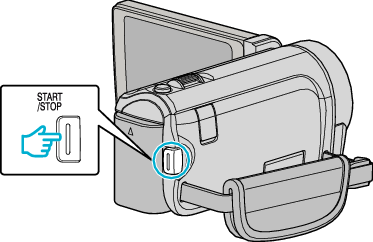
Opětovným stisknutím záznam zastavíte.
Některé displeje zhasnou asi po 3 sekundách.
Pro změnu zobrazení použijte tlačítko  .
.
POZNÁMKA
- 3D snímky jsou podporovány LCD monitorem tohoto přístroje. To umožňuje zkontrolovat 3D efekt během záznamu. Pokud chcete přepnout do 3D režimu, nahlédněte do části „Přehrávání 3D snímků“. (pro GZ-HM960)
- Při záznamu v 3D režimu je snímek zaznamenán v 2D režimu, i když je zobrazení na LCD monitoru v 3D. (pro GZ-HM960)
Indikátory na displeji během záznamu videa
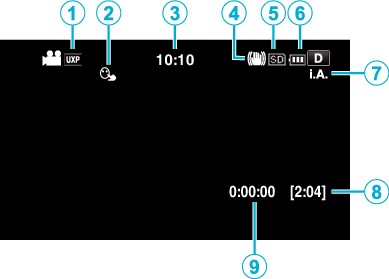
| Ikona na displeji | Popis | |
|---|---|---|
 |
Kvalita videa |
Zobrazuje ikonu nastavení položky „KVALITA OBRAZU“ zvolené v menu záznamu. |
 |
PRIORITA VOLBY AE/AF |
Zobrazuje nastavení položky „PRIORITA VOLBY AE/AF“. Výchozí nastavení je nastaveno na „SLEDOVÁNÍ OBLIČEJE“. |
 |
Čas |
Zobrazuje aktuální čas. |
 |
Stabilizátor obrazu |
Nastavuje omezení otřesů kamery. |
 |
Záznamové médium |
Zobrazuje ikonu média, na které se video zaznamenává. |
 |
Indikátor baterie |
Zobrazuje přibližnou zbývající energii baterie. |
 |
Režim záznamu |
Stiskněte tlačítko i.AUTO pro přepnutí režimu záznamu mezi |
 |
Zbývající čas záznamu |
Zobrazuje zbývající dobu video záznamu. |
 |
Počítadlo |
Zobrazuje uplynulý čas aktuálně nahrávaného videa. |
Scény v režimu Intelligent Auto
| Ikona na displeji | Popis |
|---|---|
| |
Vylepšuje pleť osoby. |
| |
Umožňuje zachytit přirozený vzhled osoby. |
| |
Zaostří na vzdálený bod a pořídí ostrý obraz s živými barvami. |
| |
Pořídí záznam s minimálním rušením v celkovém obrazu. |
| |
Umožňuje zachytit přesně noční scény s minimálním rušením v celkovém obrazu. |
| |
Zabraňuje blednutí barev i při záznamu v jasném prostředí. |
| |
Pořizuje záznam při zaostření na blízký objekt. |
| |
Reprodukuje živě zelenou barvu stromů. |
| |
Reprodukuje přirozené barvy západu slunce. |
| |
Upraví nastavení tak, aby předmět nepůsobil příliš temně z důvodu zadního světla. |
| |
Umožňuje zachytit přirozený vzhled osob s minimálním rušením v celkovém obrazu. |
| |
Pořizuje záznam při zaostření na blízký objekt i v tmavém prostředí. |
POZNÁMKA
- Scény lze detekovat podle podmínek snímání a automaticky se nastaví v režimu Intelligent Auto.
- Některé funkce nemusejí fungovat správně podle podmínek pořízení snímku.
Provozní tlačítka pro záznam videa
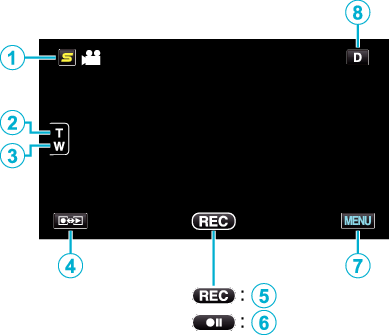
| Provozní tlačítko | Popis | |
|---|---|---|
 |
Tlačítko menu zkratky obličeje |
Zobrazí obrazovku funkcí rozpoznávání obličeje. |
 / /  |
T/W Zoom |
Umožňuje tytéž funkce, jako páčka zoomu. |
 |
Režim záznamu/přehrávání |
Přepíná mezi režimy záznamu a přehrávání. |
 / /  |
Zahájení záznamu |
Funguje stejně jako tlačítko START/STOP. |
 |
MENU |
Zobrazuje různá menu záznamu videa. |
 |
Tlačítko zobrazení |
Některé displeje zhasnou asi po 3 sekundách. Klepněte na tlačítko Klepněte a podržte tlačítko |
Užitečná nastavení pro nahrávání
Pokud je položka „RYCHLÝ RESTART“ nastavena na „ZAPNUTO“, tomuto přístroji se okamžitě zapne v případě, pokud otevřete LCD monitor do 5 minut od okamžiku, kdy jste kameru vypnuli jeho zavřením.
Pokud je položka „AUTOM. VYP. NAPÁJENÍ“ nastavena na „ZAPNUTO“, tomuto přístroji se automaticky vypne za účelem úspory energie, pokud je v nečinnosti po dobu 5 minut. (pouze při použití baterie)
Pokud je položka „PRIORITA VOLBY AE/AF“ nastavena na „SLEDOVÁNÍ OBLIČEJE“, tento přístroj detekuje obličeje, automaticky upravuje jas a zaostřuje tak, aby byl záznam obličejů jasnější.
Pokud se zaplní zbývající místo ve vestavěné paměti, když je funkce „NEPŘERUŠ. NAHRÁVÁNÍ“ nastavena na „ZAPNUTO“, záznam bude pokračovat ihned po přepnutí na SD kartu.
UPOZORNĚNÍ
- Nevystavujte objektiv přímému slunečnímu světlu.
- Nepoužívejte tomuto přístroji ve vlhkém prostředí, například v koupelně, nebo pokud prší či sněží.
- Nepoužívejte tomuto přístroji na místech s nadměrnou prašností nebo vlhkostí a na místech přímo vystavených páře nebo kouři.
- Když svítí kontrolka přístupu, neodstraňujte baterii, síťový adaptér nebo SD kartu. Zaznamenaná data mohou být nečitelná.
- Tento přístroj je zařízení ovládané mikropočítačem. Elektrostatický výboj, externí šum a rušení (například z televizoru, rádia atd.) mohou bránit jeho správnému fungování. V takovém případě vypněte napájení a odstraňte síťový adaptér a baterii. Přístroj se resetuje.
POZNÁMKA
- Před zahájením záznamu zkontrolujte zbývající čas na použitém záznamovém médiu. Pokud na něm není dostatek místa, přesuňte (zkopírujte) data na počítač nebo na disk.
- Pokud médium obsahuje příliš mnoho souborů, jejich zobrazení na obrazovce přehrávání může chvíli trvat. Chvilku vyčkejte, dokud bliká kontrolka přístupu, což označuje normální provoz.
- Po dokončení záznamu nezapomeňte udělat kopie!
- Záznam se automaticky zastaví v souladu s technickými údaji po 12 hodinách nepřetržitého nahrávání.
(Obnovení záznamu pak může nějakou dobu trvat.) - Při dlouhých záznamech se soubor rozdělí na dva nebo více souborů, pokud jeho velikost přesáhne 4 GB.
- Pokud chcete nahrávat dlouhé hodiny uvnitř v domě, stačí připojit tomuto přístroji k síťovému adaptéru.
- V závislosti na podmínkách snímání se mohou jevit všechny čtyři rohy obrazovky tmavé. Nejedná se o poruchu. V takovém případě změňte podmínky snímání pohybem páčky zoomu apod.

 .
.